HP 48x CD-ROM Drive Guide d'installation
PDF
Télécharger
Document
D4384A D6656A D9444A D9445A HP IDE CD-ROM Drive Installation Guide HP IDE-CD-ROM Laufwerk Installationshandbuch Lecteur de CD-ROM IDE HP Guide d’installation Unidad de CD-ROM HP IDE Guía de Instalación Léase esto primero Unità CD-ROM IDE HP Guida all’installazione Notice Notice The information contained in this document is subject to change without notice. Hewlett-Packard makes no warranty of any kind with regard to this material, including, but not limited to, the implied warranties of merchantability and fitness for a particular purpose. Hewlett-Packard shall not be liable for errors contained herein or for incidental or consequential damages in connection with the furnishing, performance, or use of this material. Hewlett-Packard assumes no responsibility for the use or reliability of its hardware or software on equipment that is not furnished by Hewlett-Packard or equipment for which it is not intended. This document contains proprietary information that is protected by copyright. All rights are reserved. No part of this document may be photocopied, reproduced, or translated to another language without the prior written consent of Hewlett-Packard Company. Hinweis Inhaltliche Änderungen vorbehalten. Hewlett-Packard übernimmt keine Garantie welcher Art auch immer für diese Ausrüstung, einschließlich der (doch nicht begrenzt auf die) Qualitätsgarantie und die Garantie bezüglich Eignung für einen bestimmten Zweck. Hewlett-Packard haftet nicht für in dieser Dokumentation enthaltene Fehler oder für unbeabsichtigte oder indirekte Schäden in Verbindung mit der Lieferung, der Leistung oder der Benutzung der Ausrüstung. Hewlett-Packard übernimmt keine Haftung fur den Betrieb oder die Zuverlässigkeit seiner Software, wenn diese auf Hardware benutzt wird, die nicht von Hewlett-Packard geliefert wurde. Dieses Dokument enthalt proprietäre Informationen, die durch das Copyright geschützt sind. Alle Rechte vorbehalten. Dieses Dokument darf ohne vorherige schriftliche Genehmigung der Hewlett-Packard Company weder ganz noch teilweise fotokopiert, reproduziert oder übersetzt werden. Avertissement Les informations contenues dans ce document peuvent être modifiées sans préavis. Hewlett-Packard ne donne aucune garantie de quelque sorte que ce soit concernant, sans que ce soit limitatif, les garanties implicites de qualité commerciale de ce matériel, ou la bonne adaptation de celui-ci à un usage particulier. Hewlett-Packard n’est pas responsable des erreurs pouvant apparaître dans ce manuel et n’est pas non plus responsable des dommages directs ou indirects résultant de l’équipement, des performances et de l’utilisation de ce matériel. Hewlett-Packard ne saurait être tenu pour responsable de l’utilisation et de la fiabilité de son logiciel sur des matériels non fournis par Hewlett-Packard. Les informations contenues dans ce document sont originales et protégées par copyright. Tous droits réservés. L’acheteur s’interdit en conséquence de les photocopier, de les reproduire ou de les traduire dans toute autre langue, sauf accord préalable et écrit de Hewlett-Packard. Aviso La información contenida en este documento está sujeta a cambios sin previo aviso. Hewlett-Packard no ofrece ningún tipo de garantía con respecto a este material, incluyendo, pero sin limitarse a, las garantías implícitas de comerciabilidad e idoneidad para un fin determinado. Hewlett-Packard no asume responsabilidad alguna por los posibles errores contenidos o por los daños casuales o emergentes relacionados con el suministro, funcionamiento o uso de este material. Hewlett-Packard no asume responsabilidad alguna por el uso o fiabilidad de su software en equipos que no hayan sido fabricados por Hewlett-Packard. Este documento contiene información patentada, protegida por las leyes del copyright. Reservados todos los derechos. Ninguna parte de este documento puede ser fotocopiada, reproducida o traducida a otro idioma sin la autorización previa y por escrito de Hewlett-Packard Company. Avviso Le informazioni contenute in questo documento sono soggette a cambiamento senza preavviso. Hewlett-Packard non rilascia garanzie di alcun tipo riguardo a questo materiale, comprese le garanzie implicite di commerciabilità e di idoneità per uno scopo particolare. Hewlett-Packard non sarà ritenuta responsabile per errori contenuti in questo documento, né per danni accidentali o conseguenti alla fornitura, alle prestazioni o all’uso di questo materiale. Hewlett-Packard non si assume alcuna responsabilità riguardo all’uso o all’affidabilità del proprio software su apparecchiature di altri produttori. Questo documento contiene informazioni di proprietà protette da copyright. Tutti i diritti sono riservati. Nessuna parte di questo documento può essere fotocopiata, riprodotta o tradotta in un’altra lingua senza un precedente consenso scritto di Hewlett-Packard Company. Hewlett-Packard France 38053 Grenoble Cedex 9 France© 1999 Hewlett-Packard Company book.bk : bofrcd.fb4 Page 1 Friday, August 13, 1999 6:27 PM 3 Guide d'installation Kit de montage avec vis et glissières Lecteur de CD-ROM (✕10 =D6656A, D9445A) Cache universel de CD-ROM (✕10=D6656A, D9445A) Disquette de pilote 1 ou 2 câble(s) Câble audio (✕20 =D6656A, D9445A) (✕10 =D6656A, D9445A) Installation de votre lecteur de CD-ROM book.bk : bofrcd.fb4 Page 2 Friday, August 13, 1999 6:27 PM Installation de votre lecteur de CD-ROM Avant l'installation Avant l'installation Nous vous félicitons d'avoir acheté le lecteur de CD-ROM IDE. Ce lecteur de CD-ROM évolué permet à votre ordinateur d'accéder aux informations stockées sur différents types de disques compacts, y compris CD-ROM XA, CD-I, CD-R/W, CD-R et Photo CD (mono-session et multi-session). Le lecteur lit les données stockées sur un disque compact mais ne peut en écrire, du fait que les disques ompacts sont en “lecture seule”. Reportez-vous à la documentation fournie avec le disque compact pour obtenir des informations concernant l'accès aux données. AVERTISSEMENT Pour votre sécurité, ne démontez jamais le capot de l'ordinateur avant d'avoir débranché le cordon d'alimentation de la prise secteur et déconnecté toute liaison à un réseau de télécommunications. Remontez toujours le capot de l'ordinateur avant de le remettre sous tension. Pour éviter tout risque d'électrocution ou de brûlure oculaire provoquée par le faisceau laser, n'ouvrez pas le boîtier du lecteur. Seul un technicien agréé est habilité à dépanner le lecteur. N'essayez pas de régler l'unité laser. Reportez-vous au lecteur de CD-ROM pour connaître les spécifications d'alimentation et de longueur d'onde. Ce produit est un produit laser de classe 1. Systèmes d’exploitation pris en charge Ce manuel décrit l’installation de lecteur de CD-ROM IDE et la procédure de configuration, pour les systèmes d’exploitation pris en charge par HP suivants: • Windows 3.11 • Windows 95 • Windows 98. • Windows NT 4.0 • Windows NT 3.51 Pour savoir si ce lecteur de CD-ROM IDE est prise en charge par votre ordinateur ou votre station de travail HP, connectez-vous au site Web des accessoires HP : www.hp.com/go/pcaccessories 2 Français book.bk : bofrcd.fb4 Page 3 Friday, August 13, 1999 6:27 PM Installation de votre lecteur de CD-ROM Installation du lecteur de CD-ROM Installation du lecteur de CD-ROM Pour procéder à l'installation du lecteur de CD-ROM, vous devez vous munir d'un tournevis plat (non fourni avec le kit). 1 Mettez le moniteur et l'ordinateur hors tension, débranchez tous les cordons d'alimentation, ainsi que toute liaison à un réseau de télécommunications. 2 Démontez le capot de l'ordinateur (décrit dans le Guide d'utilisation fourni avec votre ordinateur). 3 Sélectionnez un connecteur d'alimentation et un connecteur de données IDE pour le branchement de lecteur de CD-ROM. Pour de plus amples informations sur la sélection d'un connecteur IDE, reportez-vous au Guide d'utilisation. Connecteur de données IDE REMARQUE Connecteur d'alimentation Si aucun connecteur IDE n'est disponible à l'arrière de votre ordinateur, utilisez le câble fourni avec le lecteur de CD-ROM. Si plusieurs câbles IDE ont été fournis, utilisez le plus court. 4 Sélectionnez un compartiment vide pour y insérer le lecteur de CD-ROM. Le compartiment doit avoir un accès frontal Français 3 book.bk : bofrcd.fb4 Page 4 Friday, August 13, 1999 6:27 PM Installation de votre lecteur de CD-ROM Installation du lecteur de CD-ROM 5 Pour les ordinateurs équipés d'un tiroir de montage du lecteur ou d'un compartiment de montage du lecteur extractible: Extrayez le tiroir ou le compartiment de montage du lecteur:. Extraction du compartiment de montage du lecteur Extraction du compartiment de montage du lecteur ❶ ❶ ❶ ❷ ❷ ❶ ❷ Pour les autres ordinateurs : Retirez la plaque métallique RFI du cache universel du compartiment sélectionné 4 Français book.bk : bofrcd.fb4 Page 5 Friday, August 13, 1999 6:27 PM Installation de votre lecteur de CD-ROM Installation du lecteur de CD-ROM 6 Pour les ordinateurs équipés d'un tiroir de montage du lecteur ou d'un compartiment de montage du lecteur extractible: Fixez le lecteur de CD-ROM au compartiment ou au tiroir de montage du lecteur. Fixez le guide de montage au lecteur de CD-ROM Fixation du tiroir de montage (sans vis) du lecteur et du lecteur de CD-ROM ❷ Fixation du lecteur de CD-ROM au compartiment de montage du lecteur à l'aide de vis ❷ ❶ Pour les autres ordinateurs : Vérifiez si des glissières sont nécessaires pour installer le lecteur de CDROM dans le compartiment. Le cas échéant, fixez deux glissières de montage sur le lecteur de CD-ROM Français 5 book.bk : bofrcd.fb4 Page 6 Friday, August 13, 1999 6:27 PM Installation de votre lecteur de CD-ROM Installation du lecteur de CD-ROM 7 Pour les ordinateurs équipés d'un tiroir de montage du lecteur ou d'un compartiment de montage du lecteur extractible : Insérez le compartiment ou le tiroir de montage du lecteur dans l'ordinateur. Insertion du compartiment de montage du tiroir ❷ ❶ 6 Français Insertion du tiroir de montage (sans vis) du lecteur book.bk : bofrcd.fb4 Page 7 Friday, August 13, 1999 6:27 PM Installation de votre lecteur de CD-ROM Installation du lecteur de CD-ROM Pour les autres ordinateurs : Glissez le lecteur de CD-ROM dans le compartiment du lecteur sélectionné, puis fixez-le à l'aide des vis. Installation du lecteur de CD-ROM dans un ordinateur équipé de glissières Installation du lecteur de CD-ROM dans un ordinateur non équipé de glissières 8 Le cas échéant, retirez le cache situé sur le capot de l'ordinateur. Français 7 book.bk : bofrcd.fb4 Page 8 Friday, August 13, 1999 6:27 PM Installation de votre lecteur de CD-ROM Installation du lecteur de CD-ROM 9 Branchez les connecteurs de données et d'alimentation à l'arrière du lecteur de CD-ROM. 10 Si votre ordinateur est équipé d'une carte son, branchez le câble audio sur le connecteur situé à l'arrière du lecteur de CD-ROM et le connecteur de la carte son. Pour toute information complémentaire, reportez-vous à la documentation de la carte son. 11 Remontez le capot de l'ordinateur 12 Rebranchez le cordon d'alimentation de l'ordinateur et les câbles des télécommunications éventuels. 8 Français book.bk : bofrcd.fb4 Page 9 Friday, August 13, 1999 6:27 PM Installation de votre lecteur de CD-ROM Configuration de votre système d'exploitation Configuration de votre système d'exploitation sous Windows 3.11 Cette section décrit tout d'abord quelques tâches supplémentaires pouvant s’avérer nécessaires lors de l’installation du lecteur de CD-ROM dans certains types d'ordinateurs. Elle décrit ensuite l'installation du pilote logiciel qui est indispensable pour utiliser le lecteur de CD-ROM. Exécution du programme de configuration (Setup) La plupart des ordinateurs reconnaissent automatiquement le lecteur de CD-ROM quand celui-ci est physiquement installé et connecté. Si, après avoir installé le pilote logiciel comme décrit ci-dessous, votre système ne reconnaît pas le lecteur de CD-ROM (le Gestionnaire de fichiers n'affiche pas d'icône dans le lecteur), vous devez activer le lecteur de CD-ROM dans votre programme Setup. Redémarrez l'ordinateur et appuyez sur lorsque <Setup=F2> (<Config=F2>) s’affiche. Pour plus de détails sur l'activation du lecteur de CD-ROM dans le programme Setup, reportez-vous à la documentation de l’ordinateur. Installation du pilote de CD-ROM Le pilote de CD-ROM vous permet d'utiliser le lecteur de CD-ROM avec vos applications Windows® 3.11 et DOS. (Windows 95 est traité dans la section “Configuration de votre système d'exploitation” à la page 12). Le pilote de CD-ROM est installé depuis la disquette fournie avec le kit de CD-ROM. Le programme d'installation modifie les fichiers AUTOEXEC.BAT, CONFIG.SYS et SYSTEM.INI de votre ordinateur après vous avoir demandé confirmation. Pour installer le pilote sur l’ordinateur, procédez comme suit. 1 Quittez Windows pour revenir à l'invite du DOS. 2 Insérez la disquette du pilote de CD-ROM dans le lecteur A. Français 9 book.bk : bofrcd.fb4 Page 10 Friday, August 13, 1999 6:27 PM Installation de votre lecteur de CD-ROM Configuration de votre système d'exploitation 3 A l’invite du DOS, tapez a:install et appuyez sur . Le programme d'installation copie le fichier FDATACD.SYS dans le répertoire C:\DEV\ du disque dur de l’ordinateur et affiche le message suivant : Modify CONFIG.SYS and AUTOEXEC.BAT (Y/N)? 4 Tapez Y et appuyez sur soient modifiés. • pour accepter que ces fichiers Le programme d'installation ajoute la ligne suivante au fichier CONFIG.SYS : DEVICE=C:\DEV\FDATACD.SYS /D:MSCD0HP • Le programme d'installation ajoute la ligne suivante au fichier AUTOEXEC.BAT : MSCDEX.EXE /D:MSCD0HP /M:12 Si l’instruction SMARTDRV se trouve dans le fichier AUTOEXEC.BAT, le paramètre /U est ajouté à l’instruction, s’il n’y figure pas déjà. Ce paramètre désactive l’antémémoire SMARTDRV pour le CD-ROM. REMARQUE Si votre fichier AUTOEXEC.BAT contient la commande WIN (pour lancer Windows automatiquement), modifiez-le en plaçant Win à la suite de la ligne MSCDEX.EXE /D:MSCD0HP /M:12. Cette modification permettra d'exécuter la commande MSCDEX avant le lancement de Windows. • Si le lecteur de CD-ROM est connecté au même câble que l’unité de disque dur (c’est-à-dire connecté en tant qu’esclave sur le canal IDE principal), les deux lignes suivantes sont ajoutées ou modifiées dans le fichier SYSTEM.INI : VirtualHDIRQ=Off 32BitDiskAccess=Off Les fichiers originaux CONFIG.SYS, AUTOEXEC.BAT et SYSTEM.INI sont sauvegardés sous les noms CONFIG.ORG, AUTOEXEC.ORG et SYSTEM.ORG. 10 Français book.bk : bofrcd.fb4 Page 11 Friday, August 13, 1999 6:27 PM Installation de votre lecteur de CD-ROM Configuration de votre système d'exploitation 5 Si vous ne souhaitez pas modifiez ces fichiers, tapez N et appuyez sur . Le programme d'installation fait une copie des fichiers système, ajoute les lignes décrites plus haut et sauvegarde les nouveaux fichiers sous les noms CONFIG.NEW, AUTOEXEC.NEW et SYSTEM.NEW. 6 Redémarrez l’ordinateur pour que les modifications apportées aux fichiers CONFIG.SYS, AUTOEXEC.BAT et SYSTEM.INI prennent effet. Installation du pilote CD Audio L'installation du pilote CD Audio vous permet d'écouter des CD audio en branchant des écouteurs à l'avant du lecteur de CD-ROM. 1 Ouvrez le Gestionnaire de programmes Windows 2 Cliquez deux fois sur Groupe principal . 3 Cliquez deux fois sur Panneau de configuration 4 Cliquez deux fois sur Gestionnaires . . . 5 Cliquez sur Ajouter. 6 Cliquez deux fois sur MCI CD-Audio. Le système vous demande d'insérer la disquette d'options MS-Windows N° 6 ou de taper le nom d’un répertoire. 7 Entrez le nom de répertoire suivant : C:\WINDOWS\OPTIONS Le système affiche le message “Un lecteur de CD-ROM détecté. Installation terminée”. 8 Cliquez sur OK. 9 Cliquez sur OK. 10 Cliquez sur Fermer. Français 11 book.bk : bofrcd.fb4 Page 12 Friday, August 13, 1999 6:27 PM Installation de votre lecteur de CD-ROM Configuration de votre système d'exploitation Configuration de votre système d'exploitation sous Windows 95, Windows 98 et Windows NT 4.0 Avec Windows 95, Windows 98 et Windows NT4.0 la détection du lecteur de CD-ROM, la configuration du système et le chargement des pilotes sont, dans la plupart des cas, automatiques. Lorsque vous avez installé physiquement le lecteur de CD-ROM dans l’ordinateur, il vous suffit d'allumer le PC pour commencer à utiliser le nouveau lecteur. Si votre système ne reconnaît pas le lecteur de CD-ROM (il n'y a pas d'icône pour le lecteur dans l'Explorateur Windows), vous devez activer le lecteur de CD-ROM dans votre programme de configuration (Setup). Redémarrez l'ordinateur et appuyez sur lorsque <Setup=F2> (<Config=F2>) s’affiche. Pour toute information sur l'activation du lecteur de CD-ROM dans le programme de configuration, reportez-vous à la documentation de l’ordinateur. 12 Français book.bk : bofrcd.fb4 Page 13 Friday, August 13, 1999 6:27 PM Installation de votre lecteur de CD-ROM Configuration de votre système d'exploitation Configuration de votre système d'exploitation sous Windows NT 3.51 Windows NT contient son propre logiciel pilote pour le CD-ROM. Pour installer le pilote de CD-ROM, procédez comme suit. 1 Dans le Groupe principal, cliquez deux fois sur l’icône Windows NT Setup. 2 Dans le menu Options, sélectionnez Add/Remove SCSI Adapters (Ajout/suppression de contrôleurs SCSI). 3 Dans la fenêtre SCSI Adapter Setup (Installation de contrôleur SCSI), cliquez sur Add (Ajouter) puis sur OK pour continuer. 4 Dans la liste proposée à partir de la fenêtre Select SCSI Adapter Option (Sélectionner contrôleur SCSI), sélectionnez IDE CD-ROM (ATAPI 1.2) et cliquez sur Install (Installer). 5 Suivez les instructions affichées à l'écran. Un message vous demandera d'insérer la disquette Windows NT appropriée contenant le pilote. Si votre système ne reconnaît pas le lecteur de CD-ROM, vous devez activer le lecteur dans votre programme de configuration (Setup). Redémarrez l’ordinateur et appuyez sur lorsque <Setup=F2> s’affiche. Pour toute information sur l'activation du lecteur de CD-ROM dans le programme Setup, reportez-vous à la documentation de l’ordinateur. REMARQUE Si vous utilisez Windows NT version 3.5 avec la version 1.2 du pilote ATAPI, vous pouvez constater un problème d'incompatibilité lors d'un redémarrage à chaud (fermeture du système et redémarrage, sans éteindre l'ordinateur). Le système d'exploitation peut ne pas reconnaître le lecteur de CD-ROM. Vous pouvez résoudre ce problème en exécutant un redémarrage à froid (éteignez et rallumez l'ordinateur). La mise à niveau vers Windows NT version 3.51 corrige ce problème. Français 13 book.bk : bofrcd.fb4 Page 14 Friday, August 13, 1999 6:27 PM Installation de votre lecteur de CD-ROM Configuration de votre système d'exploitation Pour installer le pilote CD audio, procédez comme suit. 1 Dans le Groupe principal, ouvrez le Panneau de configuration. 2 Cliquez deux fois sur l’icône Pilotes. 3 Cliquez sur le bouton Ajouter. 4 Dans la fenêtre des pilotes, sélectionnez (MCI) CD Audio et cliquez sur OK. 5 Après avoir installé le pilote CD audio, redémarrez l'ordinateur. 14 Français book.bk : bofrcd.fb4 Page 15 Friday, August 13, 1999 6:27 PM Installation de votre lecteur de CD-ROM Configuration de votre système d'exploitation Configuration de votre système d'exploitation sous OS/2 3.0 (Warp) OS/2® Warp contient son propre logiciel pilote pour le CD-ROM. Si vous devez installer les pilotes de CD-ROM, procédez comme suit. 1 Ouvrez le dossier OS/2 System (Système OS/2) et sélectionnez System Setup (Configuration Système). 2 Sélectionnez Selective Install (Installation sélective). 3 Cliquez sur l'icône CD-ROM device Support (support lecteur de CD-ROM). Dans la liste de périphériques, sélectionnez “Non-listed IDE CD-ROM” (CD-ROM IDE non spécifié) et cliquez sur OK. 4 Cliquez sur OK dans la fenêtre de configuration du système. 5 Dans la fenêtre OS/2 Setup and Installation (Configuration et installation OS/2), cliquez sur Install (Installer). Insérez la disquette OS/2 Warp qui vous est demandée. 6 Lorsque l'installation est terminée, fermez et redémarrez le système. Si votre système ne reconnaît pas le lecteur de CD-ROM, vous devez activer le lecteur dans votre programme de configuration (Setup). Redémarrez l’ordinateur et appuyez sur lorsque <Setup=F2> s’affiche. Pour toute information sur l'activation du lecteur de CD-ROM dans le programme Setup, reportez-vous à la documentation de l’ordinateur. Si vous rencontrez des problèmes en utilisant votre lecteur de CD-ROM, il vous faut peut-être une version plus récente des pilotes de CD-ROM. Français 15 book.bk : bofrcd.fb4 Page 16 Friday, August 13, 1999 6:27 PM Installation de votre lecteur de CD-ROM Utilisation du lecteur de CD-ROM Utilisation du lecteur de CD-ROM Le lecteur de CD-ROM lit les informations ou les programmes d'un CD, mais ne permet pas d'y enregistrer des données. Pour savoir comment accéder à des informations spécifiques stockées sur un CD, reportezvous à la documentation fournie avec le CD. (L’aspect du lecteur de CD-ROM peut différer légèrement de celui illustré ici). Bouton poussoir. Ouvre et ferme le tiroir du lecteur de CD-ROM. Placez le CD, étiquette vers le haut, dans l’évidement du tiroir. Vérifiez que le CD est bien à plat, sous les deux languettes arrière. Ejection manuelle. Permet d'ouvrir le lecteur de CD-ROM mécaniquement en cas de coupure de courant. Porte. Protège le lecteur de CD-ROM de la poussière et de tout dommage accidentel. Prise des écouteurs. Vous permet d'écouter des CD musicaux en connectant des écouteurs directement sur le lecteur de CD-ROM avec une mini-prise stéréo. Les haut-parleurs externes de l'ordinateur ne sont pas coupés. Réglez le volume à l'aide du contrôle situé près de la pris e (le logiciel audio n'affecte pas le volume). AVERTISSEMENT Contrôle du volume. Règle le volume de la musique pour les écouteurs connectés au lecteur de CD-ROM . Indicateur d'état. Allumé si le lecteur est actif. Pour éviter tout risque d’électrocution et tout accident oculaire provoqué par le rayon laser, n’ouvrez pas le boîtier du lecteur de CDROM. Ne tentez de procéder à aucun réglage du lecteur de CD-ROM. Confiez exclusivement le dépannage à un technicien qualifié. Se référer à l’étiquette du lecteur de CD-ROM pour les besoins en alimentation électrique et les longueurs d’ondes. Le lecteur de CD-ROM est un produit laser de classe 1. Utilisation en position verticale Si votre lecteur est disposé à la verticale, verrouillez les loquets du disque (petits taquets) existants. Ils permettent de maintenir le CD-ROM. 16 Français book.bk : bofrcd.fb4 Page 17 Friday, August 13, 1999 6:27 PM Installation de votre lecteur de CD-ROM Utilisation du lecteur de CD-ROM Chargement d’un CD 1 Appuyez sur le bouton poussoir pour ouvrir le tiroir du CD-ROM. 2 Placez le CD dans le tiroir, l'étiquette orientée vers le haut. Ouvrez le tiroir du CD-ROM Insérez le CD 3 Appuyez sur le bouton poussoir pour fermer le tiroir. Vous pouvez également fermer le tiroir en le poussant doucement. Lecture d’un CD Pour vérifier que le lecteur de CD-ROM est correctement installé, affichez le contenu du disque. Par exemple, utilisez la commande DIR du DOS, le Gestionnaire de fichiers de Windows (Windows 3.11) ou les utilitaires de Windows 95 (Windows 95). Si un message d'erreur s'affiche, reportez-vous à la section “Messages d’erreur” à la page 20, pour obtenir des informations complémentaires. Ejection automatique d'un CD Pour retirer un CD, appuyez sur le bouton poussoir d'ouverture/ fermeture pour ouvrir le tiroir. Retirez le CD, puis appuyez sur le bouton poussoir pour fermer le tiroir. Ejection manuelle d’un CD Si le bouton poussoir est désactivé par un logiciel ou par une coupure de l'alimentation, procédez comme suit. Français 17 book.bk : bofrcd.fb4 Page 18 Friday, August 13, 1999 6:27 PM Installation de votre lecteur de CD-ROM Utilisation du lecteur de CD-ROM 1 Mettez l'ordinateur hors tension. 2 Insérez un objet mince (par exemple un trombone tordu) dans l’orifice d'éjection manuelle situé près du bouton poussoir. Le tiroir doit sortir de 15 mm environ. 3 Tirez sur le tiroir avec la main et retirez le CD. Insérez une tige rectiligne Ouvrez le tiroir 4 Repoussez doucement le tiroir dans le lecteur. 18 Français book.bk : bofrcd.fb4 Page 19 Friday, August 13, 1999 6:27 PM Installation de votre lecteur de CD-ROM Résolution des problèmes Résolution des problèmes Cette section décrit comment résoudre les problèmes que vous pouvez rencontrer avec votre lecteur de CD-ROM IDE. En règle générale, pendant le diagnostic et la résolution des problèmes, vous devez commencer par vérifier que le logiciel est correctement installé et que le matériel est correctement configuré avant toute autre opération. Effectuez cette vérification avant de retirer le capot de l'ordinateur pour vérifier les connexions des câbles du CD-ROM ainsi que le positionnement de ses cavaliers. Le lecteur de CD-ROM Si votre système semble ne pas reconnaître le lecteur de CD-ROM (il n'y a pas d'icône de CD-ROM dans le groupe Poste de travail ou dans le n’est pas reconnu Gestionnaire de fichiers), vous devez activer le lecteur de CD-ROM dans votre programme de configuration (Setup). 1 Redémarrez l'ordinateur et appuyez sur (<Config=F2>) s’affiche. lorsque <Setup=F2> 2 Pour toute information sur l'activation du lecteur de CD-ROM dans le programme de configuration, reportez-vous à la documentation de l’ordinateur. La fonction audio ne fonctionne pas Si vous avez des problèmes audio, procédez aux vérifications qui suivent. • Vérifiez que le pilote audio Windows est correctement installé. • Vérifiez que le contrôle du volume sur le panneau avant du lecteur de CD-ROM n'est pas réglé au minimum. • Vérifiez que le disque dans le lecteur de CD-ROM est un disque audio et non un Photo CD ou un CD de données. • Si vous utilisez des écouteurs ou des haut-parleurs externes, vérifiez qu'ils sont correctement connectés. Français 19 book.bk : bofrcd.fb4 Page 20 Friday, August 13, 1999 6:27 PM Installation de votre lecteur de CD-ROM Résolution des problèmes • Le lecteur de CD-ROM est inactif Le système s’arrête lors des accès au lecteur de CD-ROM Si vous utilisez une carte son, vérifiez que le câble audio est correctement installé et connecté à la carte son. Si le lecteur de CD-ROM semble ne pas fonctionner. • Si vous utilisez Windows 3.11, vérifiez que l'option d’antémémoire SMARTDRV est désactivée avec le paramètre /U (reportez-vous à “Désactivationde l’antémémoire SMARTDRV” à la page 23, pour plus de détails). • Essayez d'accéder au disque en cliquant sur la lettre du lecteur qui lui a été affectée par le DOS (si vous utilisez Windows 3.11) ou en cliquant sur l'icône du lecteur de CD-ROM (si vous utilisez Windows 95). Si vous exécutez Windows 3.11, vous devrez peut-être désactiver la fonction d'accès 32 bits au disque dur. Pour toute information complémentaire, reportez-vous à la section “Désactivation de l'accès 32 bits au disque dur” à la page 23. Messages d’erreur Le tableau suivant indique les messages d'erreur qui peuvent apparaître à l'écran, accompagnés d'une solution possible au problème correspondant. 20 Français book.bk : bofrcd.fb4 Page 21 Friday, August 13, 1999 6:27 PM Installation de votre lecteur de CD-ROM Résolution des problèmes Message d’erreur Non prêt : lecture sur lecteur. Abandon, Reprise, Echec ? Action recommandée 1. Vérifiez que le disque compact est correctement inséré dans le lecteur et que le tiroir est fermé. Tapez R et appuyez sur Entrée pour réessayer. 2. Vérifiez les connexions des câbles et assurez-vous que le lecteur est correctement installé. 3. Le disque compact peut être sale ou endommagé. Essayez un autre CD. Aucun CD-ROM trouvé 1. Si le lecteur de CD-ROM est connecté à l'ordinateur par l'intermédiaire d’un connecteur du câble d'interface du disque dur, vérifiez que le cavalier situé à l'arrière du lecteur est en position ESCLAVE. 2. Si le lecteur de CD-ROM est connecté à l'ordinateur par l'intermédiaire d’un connecteur du câble IDE secondaire, vérifiez que le cavalier situé à l'arrière du lecteur est en position MAITRE. 3. Vérifiez la connexion du câble de données du CD-ROM. Il n'y a pas de disque dans le lecteur D. Insérez un disque et réessayez. 1. Vérifiez que le CD-ROM de données est correctement inséré. Accès refusé Vérifiez que vous n'essayez pas d'écrire des données sur un disque compact (les disques compacts sont en “lecture seule”). Spécification de lecteur invalide 1. Vérifiez que le CD-ROM est activé dans la configuration (reportez-vous à la page 19). 2. Vérifiez que le disque dans le lecteur de CD-ROM est un disque de données et non un CD audio. 2. Vérifiez que le pilote du lecteur est installé. 3. Vérifiez que MSCDEX est installé. 4. Vérifiez que vous avez tapé la lettre de lecteur identifiant le CD-ROM pour votre ordinateur. ATAPI_CD.SYS défectueux ou manquant 1. Vérifiez que le pilote du lecteur approprié est installé. 2. Vérifiez que le chemin d’accès du pilote du lecteur indiqué dans le fichier CONFIG.SYS est correct. Français 21 book.bk : bofrcd.fb4 Page 22 Friday, August 13, 1999 6:27 PM Installation de votre lecteur de CD-ROM Résolution des problèmes Message d’erreur Aucun pilote de CD-ROM valide sélectionné Action recommandée 1. Vérifiez que le pilote du lecteur approprié est installé. 2. Vérifiez que le chemin d’accès du pilote du lecteur indiqué dans le fichier CONFIG.SYS est correct. Mémoire paginée absente ou inutilisable Vérifiez que l'instruction MSCDEX dans le fichier AUTOEXEC.BAT est correcte. Si votre ordinateur n'a pas de mémoire paginée, supprimez le paramètre /E de l'instruction. Version DOS incorrecte Vérifiez quelles versions de DOS et de MSCDEX sont installées sur votre ordinateur. Si l’ordinateur utilise le DOS 5.0 et MSCDEX 2.20 ou antérieur, exécutez la commande SETVER du DOS (reportez-vous au manuel DOS). Si l’ordinateur utilise le DOS 6.0, vérifiez que la version 2.22 (ou ultérieure) de MSCDEX est installée. Mémoire insuffisante Supprimez de la mémoire tous les programmes TSR (résidents) et modifiez le fichier AUTOEXEC.BAT pour supprimer les instructions qui font appel à ces TSR. Faites également appel à un programme gestionnaire de mémoire pour optimiser l'utilisation de la mémoire. MSCDEX fonctionne déjà Le programme MSCDEX est déjà en cours d'exécution. Vous ne pouvez pas lancer une deuxième session MSCDEX. Pas assez de lettres de lecteur disponibles Vous essayez de lire une lettre de lecteur non définie dans le DOS. Le DOS reconnaît au maximum cinq lettres de lecteur au démarrage. Pour définir une lettre de lecteur, modifiez l'instruction LASTDRIVE dans le fichier CONFIG.SYS. Erreur EMM386 Désactivez l’accès 32 bits au disque dur. Reportez-vous à la section “Désactivation de l'accès 32 bits au disque dur” à la page 23. 22 Français book.bk : bofrcd.fb4 Page 23 Friday, August 13, 1999 6:27 PM Installation de votre lecteur de CD-ROM Résolution des problèmes Désactivationde l’antémémoire SMARTDRV Vérifiez que l'antémémoire SMARTDRV pour le CD-ROM est désactivée. Cette option est désactivée si le paramètre /U est présent dans les instructions SMARTDRV pour le DOS et Windows dans le fichier AUTOEXEC.BAT de l'ordinateur : C:\DOS\SMARTDRV/U C:\WINDOWS\SMARTDRV/U Désactivation de l'accès 32 bits au disque dur Si le lecteur de CD-ROM est connecté à un connecteur du câble d'interface de disque dur, vous devrez peut-être désactiver la fonction d'accès 32 bits au disque dur de Microsoft® Windows, selon le modèle de votre ordinateur. Pour plus de détails, reportez-vous à la documentation de l’ordinateur. Pour désactiver l'accès 32 bits, procédez comme suit. 1 Ouvrez le Gestionnaire de programmes Windows 2 Cliquez deux fois sur Groupe principal . 3 Cliquez deux fois sur Panneau de configuration 4 Cliquez deux fois sur Etendu . . . 5 Cliquez sur Mémoire virtuelle. 6 Cliquez sur Changement. 7 Cliquez sur la case à cocher Utiliser l'accès 32 bits pour la désélectionner (sauf si elle l’est déjà). Ceci désactive la fonction d'accès 32 bits au disque dur. Pour toute information complémentaire, reportez-vous au manuel de Microsoft Windows. Si votre lecteur de CD-ROM est connecté à un connecteur du câble IDE secondaire et non à un connecteur du câble d’interface de disque dur (câble IDE primaire), il est inutile de désactiver l'accès 32 bits au disque dur. Français 23 book.bk : bofrcd.fb4 Page 24 Friday, August 13, 1999 6:27 PM Installation de votre lecteur de CD-ROM Spécifications techniques Spécifications techniques Capacité de données 650 Mo (Mode 1) 742 Mo (Mode 2) Taux de transfert des données Taux de transfert entretenu 1 1x = 150 Ko/s 32x = 4 800 Ko/s (maxi.) 48x = 7 200 Ko/s (maxi.) (1 Ko=210 octets= 1024 octets) (1 Mo=220 octets= 1 048 576 octets) Taux de transfert par paquet PIO Mode 4 : 16,6 Moctets/sec maximum Single Word DMA Mode 2 : 8,3 Moctets/sec maximum Multi Word DMA Mode 2 : 16,6 Moctets/sec maximum Taille tampon 128 Koctets Temps de recherche Moyen (piste 1/3) : 110 ms (normal) Pistes : 180 ms (normal) Vitesse de rotation 32x = 7 300 trs/mn maximum environ 48x =11 000 trs/mn maximum environ Interface ATAPI Spécifications d’alimentation 5V, 0.8 A 12V, 2.0 A Disques CD-ROM pris en charge (confirmés par les couleurs rouge, jaune, verte et orange) CD-ROM Mode 1 disque de données CD-ROM Mode 2 disque de données CD-ROM XA CD-I Photo CD (multi-session) CD audio CD-ROM mode mixte (données et audio) CD-Extra CD-R CD-RW (compatibilité multilecture)2 1. 2. Selon spécifications du lecteur. Equipez-vous du pilote logiciel CD-UDF d’ADAPTEC pour pouvoir disposer des fonctions du CDRW. 24 Français book.bk : bofrcd.fb4 Page 25 Friday, August 13, 1999 6:27 PM Installation de votre lecteur de CD-ROM Services d’assistance HP Services d’assistance HP Pour obtenir les toutes dernières informations concernant les accessoires HP, visitez le site Web de HP à l’adresse suivante : Pour les ordinateurs HP Vectra www.hp.com/go/vectrasupport Pour les ordinateurs HP Brio www.hp.com/go/briosupport Pour les stations de travail personnelles HP Kayak www.hp.com/go/kayaksupport Garantie matérielle Cet accessoire HP est couvert par une garantie matérielle limitée pendant une période d'un an à compter de la date d'achat par l'utilisateur final initial. Le dépannage est assuré par retour du matériel à HP ou à un centre de maintenance agréé pour les réparations. Hewlett-Packard se réserve le droit de réparer ou de remplacer un accessoire défectueux par une unité neuve du même type ou de modèle équivalent. Si cet accessoire est acheté et utilisé avec un micro-ordinateur HP Vectra ou avec une station de travail personnelle HP Kayak, il sera couvert par la garantie de l'ordinateur ou de la station, selon les mêmes conditions de dépannage et de durée. Reportez-vous à la déclaration de garantie qui accompagne votre micro-ordinateur ou votre station de travail HP pour connaître les limitations de garantie, les responsabilités de l'utilisateur et les autres termes et conditions. TRANSACTIONS COMMERCIALES AVEC L’AUSTRALIE ET LA NOUVELLE-ZELANDE : LES TERMES DE LA PRESENTE GARANTIE, DANS LES LIMITES PREVUES PAR LA LOI, N’EXCLUENT, NE LIMITENT ET NE MODIFIENT PAS LES DROITS RELATIFS A LA VENTE DE CE PRODUIT MAIS VIENNENT S’Y AJOUTER. Français 25 book.bk : bofrcd.fb4 Page 26 Friday, August 13, 1999 6:27 PM Installation de votre lecteur de CD-ROM Informations réglementaires Informations réglementaires Avertissement pour le Canada This Class B digital apparatus complies with Canadian ICES-003. Cet appareil numérique de la Classe B est conforme à la norme NMB-003 du Canada. Garantie du logiciel HP LA PRÉSENTE GARANTIE REMPLACE TOUTE AUTRE GARANTIE DE LOGICIELS INCLUSE AVEC LE PRODUIT. Limitation de la garantie à 90 jours La période de garantie est de QUATRE-VINGT DIX (90) JOURS à compter de la date d’acquisition des droits relatifs au logiciel. HP garantit que lorsqu’il est installé conformément aux spécifications HEWLETT-PACKARD, le logiciel exécutera toutes les instructions figurant dans l’original du programme objet correspondant. HPF ne garantit pas que ledit logiciel fonctionnera sans les interruptions ou erreurs qui peuvent apparaître en cas d’utilisation particulière. En cas de défaut survenant pendant la période de garantie, le client retournera à HPF tous les supports défectueux pour remplacement. Support amovible (le cas échéant) HPF garantit le support amovible de ses logiciels contre tout défaut de matière ou de fabrication pendant une durée de QUATRE-VINGT DIX (90) JOURS à compter de la date d’achat. Si le support, bien qu’utilisé dans des conditions normales, se révèle défectueux pendant cette période, le client le retournera à HPF pour remplacement. Si HPF ne peut remplacer le produit au terme d’une durée raisonnable, le client pourra être remboursé du montant du produit, s’il retourne à HPF ledit produit et s’il détruit toutes les autres copies sur support amovible de ce produit logiciel. Réclamations liées à la garantie Le client doit notifier à HPF, par écrit, toute réclamation liée à la garantie dans un délai égal au plus à trente (30) jours à compter de la date d’expiration de la garantie mentionnée ci-dessus. La garantie ci-dessus ne s’applique pas aux défauts résultant d’une mauvaise utilisation ; d’une modification non autorisée ; d’une exploitation ou d’un stockage hors des spécifications d’environnement acceptables pour l’accessoire ; de dommages subis pendant le transport ; d’une maintenance inappropriée ; elle ne s’applique pas non plus aux défauts résultant de l’utilisation de logiciels non HP, d’accessoires, de supports, fournitures, consommables ou articles non conçus pour être utilisés avec l’accessoire. HEWLETT-PACKARD N’ACCORDE AUCUNE AUTRE GARANTIE, QU’ELLE SOIT ÉCRITE OU ORALE, CONCERNANT CE PRODUIT. TOUTE GARANTIE IMPLICITE RELATIVE A LA QUALITÉ COMMERCIALE ET A LA BONNE ADAPTATION A UN USAGE PARTICULIER EST LIMITÉE, TOUT COMME LA PRÉSENTE GARANTIE ÉCRITE, A UNE DURÉE DE 90 JOURS. LA LEGISLATION DE CERTAINS ÉTATS OU PAYS NE RECONNAIT AUCUNE LIMITATION DE DURÉE POUR LES GARANTIES IMPLICITES, AUQUEL CAS CE QUI PRÉCÈDE NE PEUT PAS S’APPLIQUER A VOUS. La présente garantie vous confère certains droits ; la législation du pays ou de l’état dans lequel vous vous trouvez peut vous en accorder d’autres. Restriction de responsabilités et recours LES RECOURS STIPULÉS CI-DESSUS CONSTITUENT LES RECOURS EXCLUSIFS DU CLIENT. EN AUCUN CAS, HP NE POURRA ÊTRE TENUE POUR RESPONSABLE DE DOMMAGES DIRECTS, INDIRECTS, SPÉCIAUX OU ACCIDENTELS (Y COMPRIS LA PERTE DE PROFITS), QU’ILS REPOSENT SUR UNE GARANTIE, UN CONTRAT, UN PRÉJUDICE OU TOUTE AUTRE THÉORIE JURIDIQUE. Certains pays n’autorisent pas l’exclusion ou la restriction de dommages accidentels ou indirects, aussi, les restrictions ou exclusions ci-dessus peuvent ne pas vous concerner. 26 Français book.bk : bofrcd.fb4 Page 27 Friday, August 13, 1999 6:27 PM Installation de votre lecteur de CD-ROM Licence d’utilisation du logiciel HP Licence d’utilisation du logiciel HP VEUILLEZ LIRE ATTENTIVEMENT CET ACCORD DE LICENCE AVANT DE FAIRE FONCTIONNER L’ACCESSOIRE HP. LES DROITS D’UTILISATION DU LOGICIEL VOUS SONT CONCEDES UNIQUEMENT SI VOUS ACCEPTEZ LES CONDITIONS DU PRESENT ACCORD DE LICENCE. EN INSTALLANT ET EN UTILISANT L’ACCESSOIRE, VOUS ADHEREZ PLEINEMENT ET SANS RESERVE AUX CONDITIONS DE L’ACCORD DE LICENCE. SI VOUS NE L’ACCEPTEZ PAS, VOUS DEVEZ DES A PRESENT DETRUIRE TOUTES LES DISQUETTES OU CD-ROM MAITRES OU RETOURNER L’ACCESSOIRE ET LE LOGICIEL QUI VOUS SERONT INTEGRALEMENT REMBOURSES. SAUF SPECIFICATION CONTRAIRE CI-APRES, LA PRESENTE LICENCE D’EXPLOITATION DU LOGICIEL HP REGIT TOUS LES LOGICIELS FOURNIS AU CLIENT COMME PARTIE INTEGRANTE DE L’ACCESSOIRE HP. ELLE SE SUBSTITUE A TOUTE LICENCE DE LOGICIELS NON HP EVENTUELLEMENT PRESENTE DANS LES DOCUMENTATIONS EN LIGNE OU AUTRES ET DANS TOUT MATERIEL INCLUS DANS L’EMBALLAGE D’UN ACESSOIRE. Remarque : le système d’exploitation de Microsoft vous est concédé sous licence aux termes de la licence d’exploitation pour utilisateur final Microsoft (End User License Agreement : EULA), contenue dans la documentation Microsoft. Les termes suivants régissent l’utilisation du logiciel : DROITS D’UTILISATION. Le client peut utiliser le logiciel sur tout type d’ordinateur. Il ne peut utiliser le logiciel ni en réseau ni sur plus d’un ordinateur. Le client ne peut désassembler, ni compiler le produit, sauf autorisé par la législation en vigueur. COPIES ET ADAPTATIONS. Le client peut effectuer des copies ou des adaptations de ce logiciel (a) pour archivage ou (b) si la copie ou l’adaptation est nécessaire à l’utilisation du logiciel avec un ordinateur, à condition que les copies ou adaptations ne soient utilisées d’aucune autre façon. DROIT DE PROPRIETE. Le client ne possède aucun droit de propriété sur le logiciel, à l’exception de la propriété du support matériel. Le client reconnaît que le logiciel est protégé par les lois régissant le copyright. Le client reconnaît que le produit peut avoir été développé par un éditeur de logiciels tiers dont le nom est mentionné dans les informations fournies avec le logiciel relatives au copyright et qui sera habilité à tenir le client pour responsable de toute infraction aux copyrights ou violation du présent accord. TRANSFERT DE LICENCE. Le client peut transférer ces droits d’utilisation à un tiers à condition d’opérer un transfert total et sous la réserve expresse que le bénéficiaire accepte les conditions d’utilisation du logiciel mentionnées dans le présent paragraphe. A compter de la date de transfert, le client reconnaît ne plus avoir de droit sur le logiciel et s’engage à détruire ses copies ou adaptations dudit logiciel ou à les remettre au bénéficiaire du transfert. COMMERCIALISATION ET DISTRIBUTION. Le client ne peut pas, sans avoir obtenu l’accord préalable et écrit de HP, accorder sous licence le logiciel ni assurer la distribution de copies ou adaptations dudit logiciel à des tiers, que ce soit en transférant des supports matériels ou en utilisant des moyens de télécommunications quels qu’ils soient. RESILIATION. Hewlett-Packard peut mettre fin à toute licence en cas de manquement du client à ses obligations, après mise en demeure effectuée par lettre recommandée avec accusé de réception, s’il n’est pas remédié audit manquement dans un délai de 30 jours. MISES A JOUR ET NOUVELLES VERSIONS. Le client reconnaît que le logiciel ne contient pas de mise à jour ni de mise à niveau, disponibles auprès de HP dans le cadre d’un autre accord de licence. CLAUSE D’EXPORTATION. En cas d’exportation ou de réexpédition du logiciel, copie ou adaptation, le client s’engage à obtenir toutes les licences et/ou autorisations américaines ou autres appropriées. UTILISATION DU LOGICIEL AUX ETATS-UNIS. Si le logiciel est utilisé par les services du gouvernement des Etats-Unis, les droits d’utilisation, de duplication et de divulgation sous soumis aux restrictions mentionnées au sous-paragraphe (c)(1)(ii) de la clause “Rights in Technical Data and Computer Software” du DFARS 252.2277013. Hewlett-Packard Company. 3000 Hanover Street, Palo Alto, CA 94304 Etats-Unis. Les droits d’utilisation pour les services et administrations non liés au DOD sont réglementés par le FAR 52.227-19(c)(1,2). (9 nov. 1998) Français 27 book.bk : bofrcd.fb4 Page 28 Friday, August 13, 1999 6:27 PM Installation de votre lecteur de CD-ROM Licence d’utilisation du logiciel HP 28 Français book.bk : global.fb4 Page iv Friday, August 13, 1999 6:27 PM CLASS 1 LASER PRODUCT LASERSCHUTZKLASSE 1 PRODUKT TO EN60825 CAUTION: This appliance contains a laser system and is classified as a “CLASS 1 LASER PRODUCT”. To use this model properly, read this Installation Guide carefully and keep this guide for your future reference. In case of any trouble with this model, please contact your nearest HP or repair-authorized reseller service center. To prevent direct exposure to the laser beam, do not try to open the enclosure. VORSICHT: Dieses Gerät enthält ein Laser-System und ist als “LASER PRODUKT DER KLASSE 1” klassifiziert. Für den richtigen Gebrauch dieses Modells die Bedienungsanleitung sorgfältig durchlesen und als Referenz aufbewahren. Falls Probleme mit diesem Modell auftreten, die nächste “autorisierte Services-Vertretung” benachrichtigen. Um einen direkten Kontakt mit dem Laserstrahl zu vermeiden, sollte das Gehäuse nicht geöffnet werden. CLASS 1 LASER PRODUCT LASERSCHUTZKLASSE 1 PRODUKT TO EN60825 ADVARSEL Denne mærking er anbragt udvendigt på apparatet og indikerer, at apparatet arbejder med laserstråler af klasse 1, hviket betyder, at der anvendes laserstrlier af svageste klasse, og at man ikke på apparatets yderside kan bilve udsat for utilladellg kraftig stråling. APPARATET BOR KUN ÅBNES AF FAGFOLK MED SÆRLIGT KENDSKAB TIL APPARATER MED LASERSTRÅLER! ADVARSEL: USYNLIG LASERSTRÅLING VED ÅBNING, NÅR SIKKERHEDSAF- Indvendigt i apparatet er anbragt den her gengivne advarselsmækning, som advarer imod at foretage sådanne indgreb i apparatet, at man kan komme til at udsætte sig for laserstråling. BRYDER ER UDE AF FUNKTION. UNDGÅ UDSÆTTELSE FOR STRÅLING OBS! Apparaten innehåller laserkomponent som avger laserstråining överstigande gränsen för laserklass 1. VAROITUS. Suojakoteloa ei saa avata. Laite sisältää laserdiodin, joka lähettää näkymätöntä silmille vaarallista lasersäteilyä. CAUTION USE OF CONTROLS OR ADJUSTMENTS OR PERFORMANCE OF PROCEDURES OTHER THAN THOSE SPECIFIED IN THIS GUIDE MAY RESULT IN HAZARDOUS RADIATION EXPOSURE. VORSICHT DIE VERWENDUNG VON ANDEREN STEUERUNGEN ODER EINSTELLUNGEN ODER DAS DURCHFÜHREN VON ANDEREN VORGÄNGEN ALS IN DER BEDIENUNGSANLEITUNG BESCHRIEBEN KÖNNEN GEFÄHRLICHE STRAHLENEXPOSITIONEN ZUR FOLGE HABEN. PRODUCT IS CERTIFIED BY THE MANUFACTURER TO COMPLY WITH DHHS RULES 21 CFR SUBCHAPTER J APPLICABLE AT DATE OF MANUFACTURE. FOR DETAILS OF MANUFACTURER, SEE LABEL ON CD-ROM DRIVE CHASSIS. English Manual Part Number 5969-1999 Printed 08/99 Paper not bleached with chlorine 50% ">
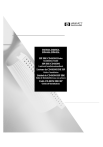
Lien public mis à jour
Le lien public vers votre chat a été mis à jour.
